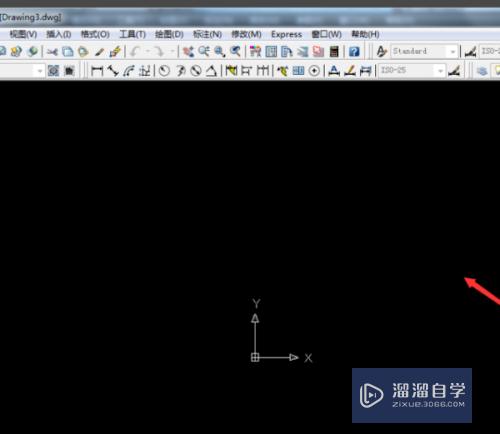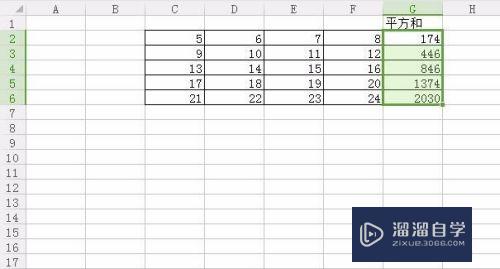CAD快速看图怎么切换背景色(cad快速看图怎么切换背景色模式)优质
CAD看图软件有很多。CAD快速看图软件是常用软件之一。截图时为了便于观看常将背景色切换为白色。所以很多小伙伴需要了解CAD快速看图怎么切换背景色。那么小渲这就来告诉大家。
图文不详细?可以点击观看【CAD免费视频教程】
工具/软件
硬件型号:惠普(HP)暗影精灵8
系统版本:Windows7
所需软件:CAD快速看图
方法/步骤
第1步
在电脑端打开“CAD快速看图”软件。
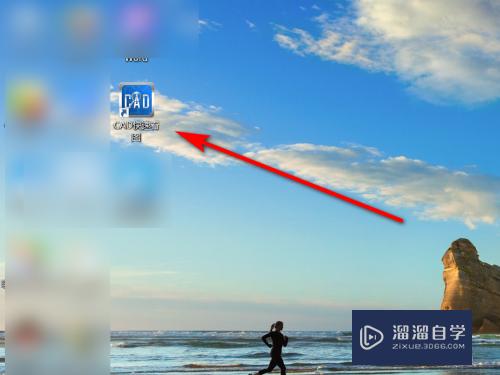
第2步
在软件首页。点击左上角的“打开”。
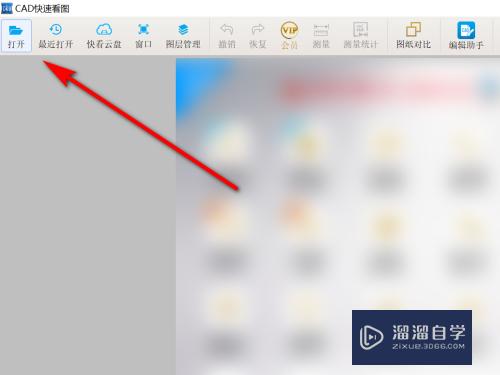
第3步
在电脑中找到CAD图纸。点击“打开”。
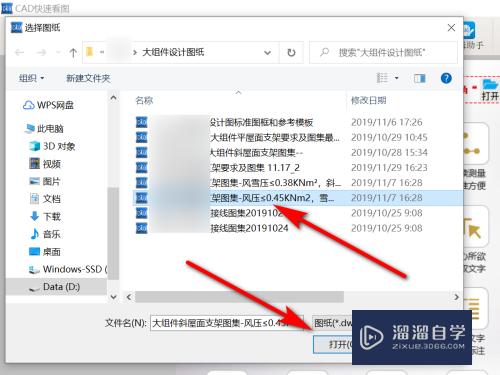
第4步
在图纸界面。鼠标右键点击“切换图纸背景颜色为黑色/白色”。
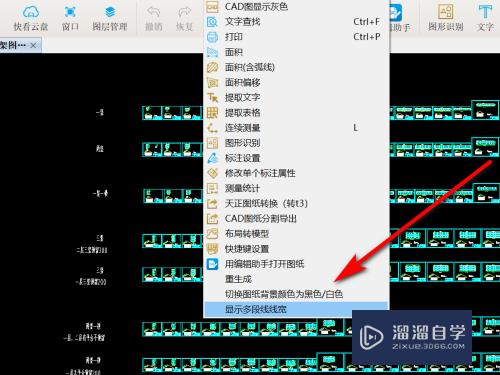
第5步
如图所示:CAD图纸背景色已切换。
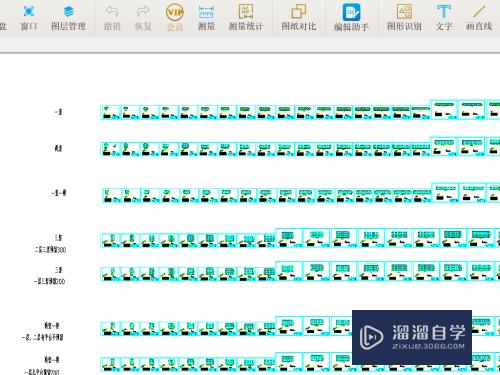
总结
1。在电脑端打开“CAD快速看图”软件。
2。在软件首页。点击左上角的“打开”。
3。在电脑中找到CAD图纸。点击“打开”。
4。在图纸界面。鼠标右键点击“切换图纸背景颜色为黑色/白色”。即可切换图纸背景色。

以上关于“CAD快速看图怎么切换背景色(cad快速看图怎么切换背景色模式)”的内容小渲今天就介绍到这里。希望这篇文章能够帮助到小伙伴们解决问题。如果觉得教程不详细的话。可以在本站搜索相关的教程学习哦!
更多精选教程文章推荐
以上是由资深渲染大师 小渲 整理编辑的,如果觉得对你有帮助,可以收藏或分享给身边的人
本文标题:CAD快速看图怎么切换背景色(cad快速看图怎么切换背景色模式)
本文地址:http://www.hszkedu.com/67328.html ,转载请注明来源:云渲染教程网
友情提示:本站内容均为网友发布,并不代表本站立场,如果本站的信息无意侵犯了您的版权,请联系我们及时处理,分享目的仅供大家学习与参考,不代表云渲染农场的立场!
本文地址:http://www.hszkedu.com/67328.html ,转载请注明来源:云渲染教程网
友情提示:本站内容均为网友发布,并不代表本站立场,如果本站的信息无意侵犯了您的版权,请联系我们及时处理,分享目的仅供大家学习与参考,不代表云渲染农场的立场!